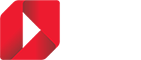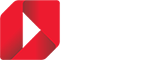Perguntas frequentes
REGISTRAR E ACESSAR A PLATAFORMA
Como faço o meu registro na plataforma?
- Para fazer seu registro em educamos.sm, clique na área de primeiro acesso, no canto superior direito.
- Em seguida, você precisa digitar o código que está na primeira página do seu livro impresso da SM.
- Clique em ‘Validar’. Se o código for inserido corretamente, o livro digital correspondente a ele vai aparecer na tela.
- Com o código validado, clique em ‘Registrar-se’.
- Pronto! Agora é só preencher os campos corretamente.
- Se você é professor, clique em ‘Registrar-me como professor’.
- Se você é aluno, clique em ‘Registrar-me como aluno’.
- Você vai receber um e-mail confirmando seus dados de acesso.
Esqueci minha senha. O que devo fazer?
- Se você esqueceu sua senha e precisa recuperá-la, clique em ‘Não consigo entrar’.
- Digite seu e-mail no campo indicado e clique em ‘Enviar’.
- Em pouco tempo você vai receber um e-mail com seus dados de acesso.
Fiz o cadastro, mas não me lembro do e-mail utilizado. Como recuperar?
Entre em contato com o atendimento ao usuário para fazer uma nova ativação. O telefone é 0800 72 54876 e o e-mail é atendimento@grupo-sm.com.
FUNCIONAMENTO
Como posso visualizar meus conteúdos?
- Pelo computador: utilizando o navegador conectado à internet ou pelo aplicativo educamos.sm, que pode ser utilizado sem conexão com a internet (desde que você tenha conteúdos baixados nele).
- Por tablets (com sistema Android ou iOS): utilizando o aplicativo educamos.sm com ou sem conexão com a internet (desde que você tenha conteúdos baixados nele).
Em que dispositivos posso acessar o educamos.sm?
Plataforma Web/Aplicativo Desktop

Tablet/iPad

Como instalo o aplicativo educamos.sm?
Você pode baixar o aplicativo educamos.sm para seu computador, tablet com sistema Android ou iPad. Veja como fazer isso.
Download e instalação do aplicativo para computadores
- Na tela inicial do educamos.sm, clique em ‘Aplicativo’.
- Clique no botão que indica o seu sistema operacional. Ele será automaticamente reconhecido pelo site, portanto, é a primeira sugestão que aparece.
- Seu navegador vai indicar que você está fazendo o download do aplicativo. O tempo para completar o download varia de acordo com sua conexão de internet.
- Abra o arquivo baixado e siga as instruções para realizar a instalação.
Download e instalação do aplicativo para tablet e iPad
- Para tablets com sistema Android, entre no Google Play Store. Para iPads, entre na App Store.
- Busque por ‘educamos.sm’.
- Clique para baixar o aplicativo.
- Agora é só abrir o aplicativo e fazer o seu registro.
Posso usar a plataforma sem acesso à internet?
Sim. Você precisa baixar o aplicativo educamos.sm (se ainda não baixou o aplicativo e tem dúvidas, veja nesta página o tópico sobre como fazer). Pelo aplicativo, você faz o download dos recursos desejados no seu dispositivo e assim poderá utilizá-los sem acesso à internet. Veja, a seguir, como proceder em computador, tablet e iPad.
Download dos recursos para uso sem internet em computador
- Clique no livro cujos conteúdos você deseja acessar sem conexão com a internet.
- No canto superior esquerdo da tela, clique na seta referente à unidade que deseja baixar para seu computador.
- Na janela ‘Meus conteúdos’, escolha se quer baixar o conteúdo com ou sem os recursos digitais.
- Clique em ‘Descarregar’ na opção escolhida.
- Confirme as informações e clique em ‘Sim’.
- Ao lado da opção escolhida, você pode acompanhar o indicador de andamento do download.
- Quando o download estiver finalizado, a seta mudará de cor e de estilo.
- Para confirmar se o conteúdo está mesmo disponível para uso sem internet, escolha ‘Trabalhar sem conexão’ no menu de perfil.
- Escolha a unidade que baixou. Seu conteúdo estará disponível para visualização sem internet.
Download dos recursos para uso sem internet em tablet e iPad
- Clique no livro cujos conteúdos você deseja acessar sem conexão com a internet.
- No canto superior esquerdo da tela, clique na seta referente à unidade que deseja baixar para seu computador.
- Na janela ‘Meus conteúdos’, escolha se quer baixar o livro digital com ou sem os recursos digitais.
- Clique em ‘Descarregar’ na opção escolhida.
- Confirme as informações e clique em ‘Sim’.
- Ao lado da opção escolhida, você pode acompanhar o indicador de andamento do download.
- Quando o download estiver finalizado, a seta mudará de cor e de estilo.
- Para confirmar se o conteúdo está mesmo disponível para uso sem internet, escolha ‘Trabalhar sem conexão’ no menu de perfil.
- Escolha a unidade que baixou. Seu conteúdo estará disponível para visualização.
Por que a plataforma não está funcionando?
Confira se o seu dispositivo atende aos requisitos para acessar a plataforma. Se atender e mesmo assim não funcionar, entre em contato com nosso atendimento.
Plataforma Web/Aplicativo Desktop

Tablet/iPad

Atendimento
Telefone: 0800 72 54876
E-mail: atendimento@grupo-sm.com
Horario de atendimento
Segunda-feira à Sexta-feira das 8h às 17h.